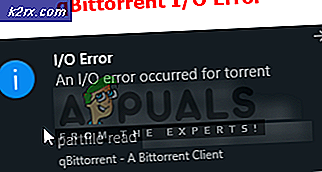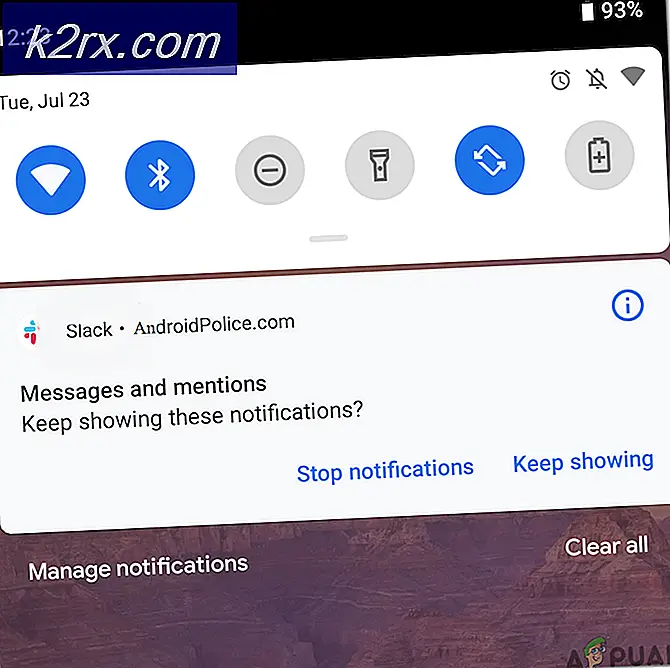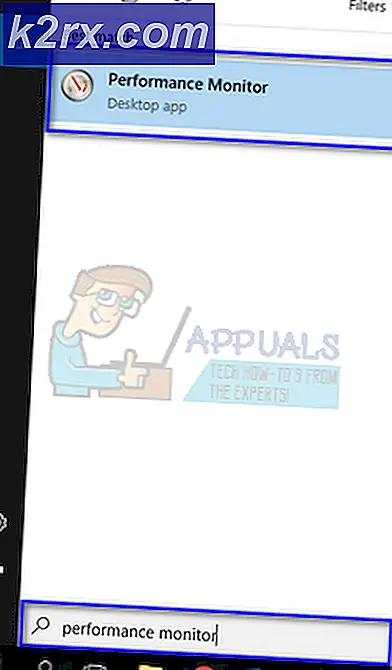Wie behebe ich den 0x89234020-Fehler auf Xbox One?
Es gibt eine Vielzahl von Benutzerberichten, bei denen Xbox One-Benutzer nicht an Party-Chats teilnehmen oder diese erstellen können, um während der Spielsitzungen mit ihren Freunden zu kommunizieren. Ursprünglich wurde das Problem einem geschlossenen NAT zugeschrieben, aber es gibt viele Benutzer, die auf das Problem stoßen 0x89234020trotz eines offenen NAT. Einige betroffene Benutzer vermuten, dass das Problem mit ihrem ISP verbunden ist, da das Problem nicht mehr auftritt, wenn sie ihre Konsole mit einem Hotspot verbinden.
Was verursacht den Fehler 0x89234020 auf Xbox One?
Wir haben dieses spezielle Problem untersucht, indem wir uns verschiedene Benutzerberichte angesehen und verschiedene Reparaturstrategien getestet haben, mit denen einige betroffene Benutzer das Problem erfolgreich behoben haben. Wie sich herausstellt, können verschiedene Szenarien dieses spezielle Problem auslösen. Hier ist eine kurze Liste potenzieller Schuldiger, die dafür verantwortlich sein könnten:
Methode 1: Sicherstellen, dass NAT geöffnet ist
Aufgrund unserer Untersuchungen wurde in den meisten Fällen die 0x89234020Fehler hängt mit dem Network Address Translation (NAT). Dieser wesentliche Wert bestimmt, wie einfach es ist, sich mit anderen Spielern zu verbinden. Und wie Sie wahrscheinlich inzwischen herausgefunden haben, kann dies auch Ihre Fähigkeit beeinträchtigen, Partys zu erstellen und sich ihnen auf Xbox One anzuschließen.
Um sicherzustellen, dass Ihr NAT so geöffnet wird, wie es sein sollte, um sicherzustellen, dass Sie keine Verbindungsprobleme haben, verwenden wir einen universellen Fix, der unabhängig von der Plattform oder Ihrem ISP funktioniert.
Durch Aktivieren von UPnP ermöglichen Sie im Wesentlichen allen Anwendungen und Spielen, die Ports automatisch weiterzuleiten, sodass NAT-Probleme kein Problem mehr darstellen. Befolgen Sie die nachstehenden Anweisungen, um UPnP zu aktivieren und das Problem zu beheben 0x89234020:
- Stellen Sie sicher, dass Ihre Konsole mit dem Router verbunden ist, auf den Sie zugreifen möchten. Öffnen Sie als Nächstes Ihren Standard-Internetbrowser und geben Sie ein 192.168.0.1 oder 192.168.1.1 und drücke Eingeben das öffnen die Einstellungen Seite Ihres Routers.
Hinweis: Wenn diese Standardadressen nicht funktionieren, suchen Sie online nach bestimmten Schritten für den Zugriff auf Ihre Router-Einstellungen.
- Sobald Sie auf der Anmeldeseite sind, geben Sie Ihre Zugangsdaten ein, um einzusteigen. Wenn Sie das Standard-Login nicht geändert haben, sollten der Standard-Benutzername und das Standard-Passwort entweder sein 'Administrator' oder ‘1234’.
Hinweis: Wenn die Standardanmeldeinformationen nicht funktionieren, suchen Sie online nach den spezifischen Anmeldeinformationen oder setzen Sie Ihren Router zurück.
- Wenn Sie es geschafft haben, in Ihre Router-Einstellungen zu gelangen, suchen Sie das Menü Erweitert. Dann gehe zum NAT-Weiterleitung Klicken Sie auf die Registerkarte und suchen Sie das UPnP-Untermenü. Nachdem Sie UPnP gefunden haben, stellen Sie sicher, dass die Option aktiviert ist.
Hinweis: Je nachdem, welchen Router Sie verwenden, sieht das Menü möglicherweise anders aus als die obigen Screenshots. Sie sollten jedoch weiterhin in der Lage sein, die UPnP-Funktion über das NAT-Weiterleitungsmenü zu aktivieren, wenn UPnP von Ihrem Router unterstützt wird.
- Nachdem Sie UPnP aktiviert haben, starten Sie sowohl Ihren Router als auch Ihre Konsole neu, damit die erforderlichen Ports geöffnet werden.
- Versuchen Sie erneut, eine Party zu erstellen oder einer Party beizutreten, und prüfen Sie, ob das Problem jetzt behoben ist.
Wenn Sie immer noch auf das stoßen 0x89234020Fehler, fahren Sie mit der nächsten Methode fort.
Methode 2: Schalten Sie Ihre Konsole aus und wieder ein
Wenn Sie das Problem mit der oben beschriebenen Methode nicht beheben konnten, liegt wahrscheinlich ein Firmware-Fehler vor, der nichts mit Ihrer Internetverbindung zu tun hat. In solchen Fällen besteht die einzige Möglichkeit, das Problem zu beheben, darin, die temporären Daten zu entfernen, die dieses Problem verursachen könnten.
Der effizienteste Weg, dies zu tun, besteht darin, die Leistungskondensatoren vollständig zu entleeren, indem ein vollständiges Aus- und Wiedereinschalten durchgeführt wird. Durch dieses Verfahren werden die meisten Firmware-Probleme behoben.
Wenn Sie der Meinung sind, dass dieses Szenario auf Ihre aktuelle Situation zutrifft, befolgen Sie die nachstehende Kurzanleitung, um schrittweise Anweisungen zum Entleeren der Leistungskondensatoren Ihrer Xbox One-Konsole zu erhalten:
- Halten Sie bei vollständig eingeschalteter Konsole den Ein- / Ausschalter der Xbox One an der Vorderseite Ihrer Konsole gedrückt. Halten Sie diese Taste 10 Sekunden lang gedrückt oder bis Sie sehen, dass die vordere LED zeitweise zu blinken beginnt.
- Warten Sie eine volle Minute, bevor Sie die Konsole auf herkömmliche Weise wieder einschalten. Sie können sicherstellen, dass der Vorgang erfolgreich ist, indem Sie das Netzkabel physisch an die Steckdose anschließen.
- Starten Sie Ihre Konsole und suchen Sie nach der Startanimationssequenz. Wenn Sie es sehen, wird bestätigt, dass der Vorgang zum Aus- und Wiedereinschalten abgeschlossen ist.
- Wiederholen Sie nach Abschluss der Startsequenz die Aktion, die zuvor die verursacht hat 0x89234020Fehler und prüfen Sie, ob das Problem jetzt behoben ist.